Cara mencadangkan profil browser Brave

Panduan lengkap untuk mencadangkan dan memulihkan profil pengguna di browser Brave dengan langkah-langkah yang jelas dan aman.
RUST adalah game multipemain bertahan hidup apokaliptik untuk PC. Dalam permainan, pemain harus mengumpulkan bahan, menemukan teknologi, dan mendominasi pemain lain melakukan hal yang sama. Ini sangat menyenangkan. Berikut cara memainkannya di Linux.
Catatan: memainkan game ini di Linux mengharuskan pengguna untuk mencari server yang tidak mengaktifkan Easy Anti-Cheat.

Mainkan RUST di Linux
Rust dulunya adalah aplikasi asli untuk desktop Linux. Namun, pengembang game (Facepunch) mengatakan bahwa tidak cukup banyak pemain yang menggunakan versi Linux dan memutuskan untuk menghentikannya. Namun, Anda masih dapat memainkan RUST sebagai pengguna Linux melalui alat Steam Play.
Instal Uap
Untuk mendapatkan akses ke alat Steam Play di PC Linux Anda, Anda harus menginstal klien Steam untuk Linux. Agar klien ini bekerja di komputer Linux Anda, buka jendela terminal. Setelah terbuka, ikuti petunjuk instalasi di bawah ini.
Ubuntu
Jika Anda perlu menginstal Steam di Ubuntu, Anda harus memasukkan perintah Apt berikut di jendela terminal.
sudo apt install steam
Debian
Untuk mendapatkan Steam di Debian, sebaiknya jangan repot-repot dengan repositori perangkat lunak "tidak bebas" dan sebagai gantinya gunakan perintah wget di bawah untuk mengunduh Steam langsung dari web. Menggunakan wget , unduh Steam.
wget https://steamcdn-a.akamaihd.net/client/installer/steam.deb
Setelah mengunduh paket DEB , instal di PC Debian Anda menggunakan perintah dpkg . Jika Anda mengalami kesalahan, masukkan perintah apt-get install -f .
sudo dpkg -i steam.deb
Arch Linux
Apakah Anda menggunakan ArchLinux? Perlu agar Steam berfungsi? Masukkan perintah Pacman berikut .
sudo pacman -S steam
Fedora/OpenSUSE
Jika Anda menggunakan Fedora atau OpenSUSE, yang terbaik adalah membuat aplikasi bekerja melalui Flatpak, karena instruksi instalasi asli membosankan dan benar-benar bukan cara terbaik untuk membuat aplikasi berfungsi.
pak datar
Steam tersedia sebagai Flatpak. Jika Anda ingin menginstalnya di PC Linux, Anda perlu mengatur runtime Flatpak. Runtime diperlukan untuk menginstal berbagai paket Flatpak yang Anda temukan online. Untuk mengaturnya di komputer Anda, ikuti panduan mendalam tentang subjek ini.
Setelah mengatur runtime Flatpak ke PC Linux Anda, langkah selanjutnya adalah mengatur toko aplikasi Flathub. Flathub adalah toko aplikasi Flatpak terbesar, dan tanpanya, Anda tidak akan dapat menginstal Steam. Untuk mengatur Flatpak, masukkan perintah di bawah ini.
flatpak remote-add --if-not-exists flathub https://flathub.org/repo/flathub.flatpakrepo
Setelah toko aplikasi Flathub dikonfigurasi pada PC Linux Anda, Anda akan dapat menginstal aplikasi Steam ke komputer Anda. Untuk menginstal aplikasi Steam, jalankan perintah install flatpak berikut .
flatpak menginstal flathub com.valvesoftware.Steam
RUST di Linux
Dengan Steam terinstal di PC Linux Anda, buka aplikasi Steam dan masuk dengan kredensial Anda. Kemudian, ikuti petunjuk langkah demi langkah yang diuraikan di bawah ini untuk membuat RUST bekerja di Linux.
Langkah 1: Di Steam, temukan menu "Steam", dan klik untuk membuka opsinya. Setelah berada di dalam menu "Steam", cari "Pengaturan" dan klik untuk pergi ke area pengaturan Steam.
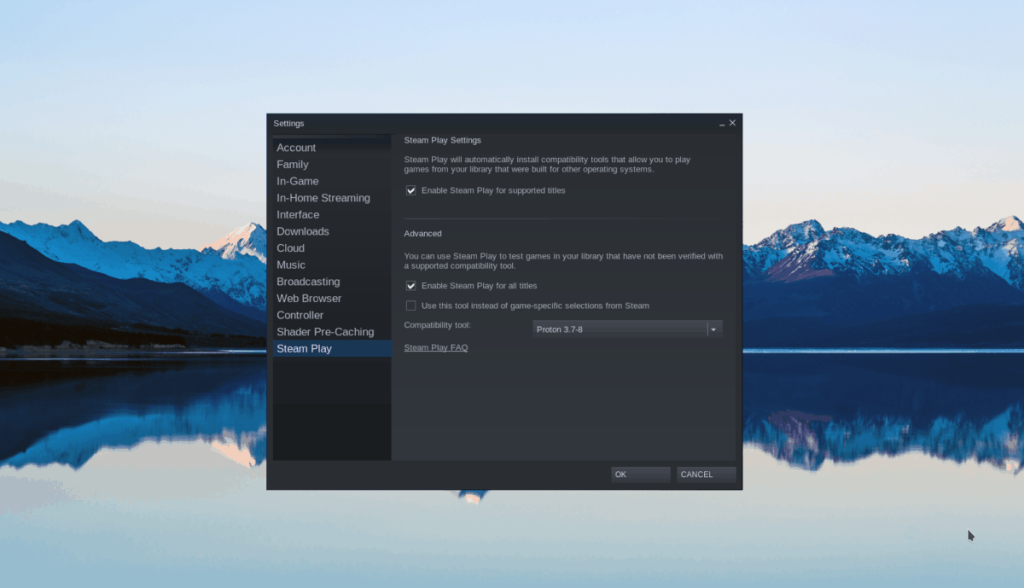
Di dalam area pengaturan Steam, temukan "Steam Play," dan klik dengan mouse. Ada dua kotak centang di area "Steam Play" yang harus Anda klik dengan mouse. Kotak centang ini adalah "Aktifkan Steam Play untuk judul yang didukung" dan "Aktifkan Steam Play untuk semua judul lainnya".
Setelah kedua kotak dicentang, pilih tombol "OK" untuk menutup jendela dan menerapkan pengaturan Anda. Anda akan diminta untuk me-restart Steam setelah perubahan diatur.
Langkah 2: Temukan tombol "STORE" di bagian atas Steam dan klik untuk mengakses Steam Storefront. Setelah berada di Steam Storefront, temukan kotak pencarian dan klik dengan mouse. Cari "RUS" dan tekan tombol Enter .
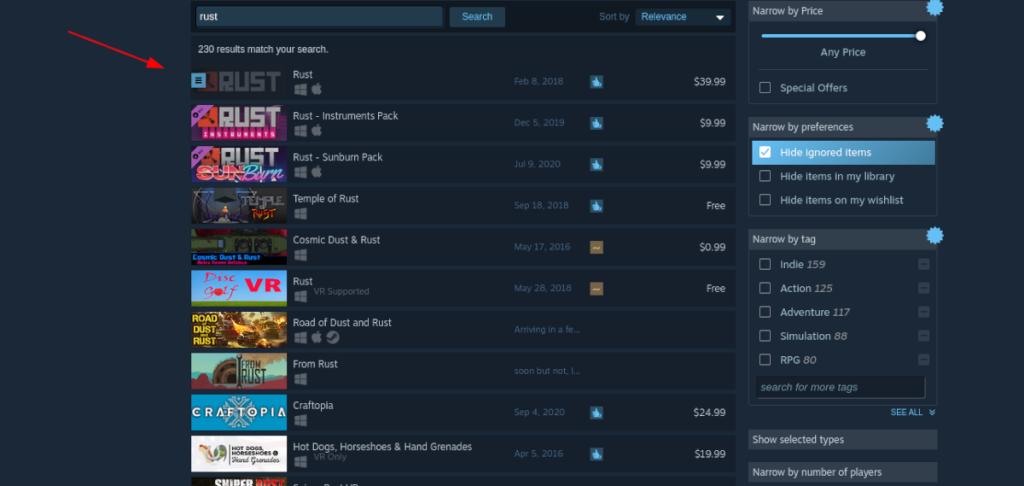
Lihat hasil pencarian untuk "RUST" dan klik untuk membuka halaman Steam Storefront.
Langkah 3: Pada halaman RUST Steam Storefront, cari tombol hijau “Add to cart”, dan klik untuk membeli game dengan akun Steam Anda. Ketika Anda telah membeli permainan, klik "PERPUSTAKAAN" untuk pergi ke perpustakaan Steam Anda.
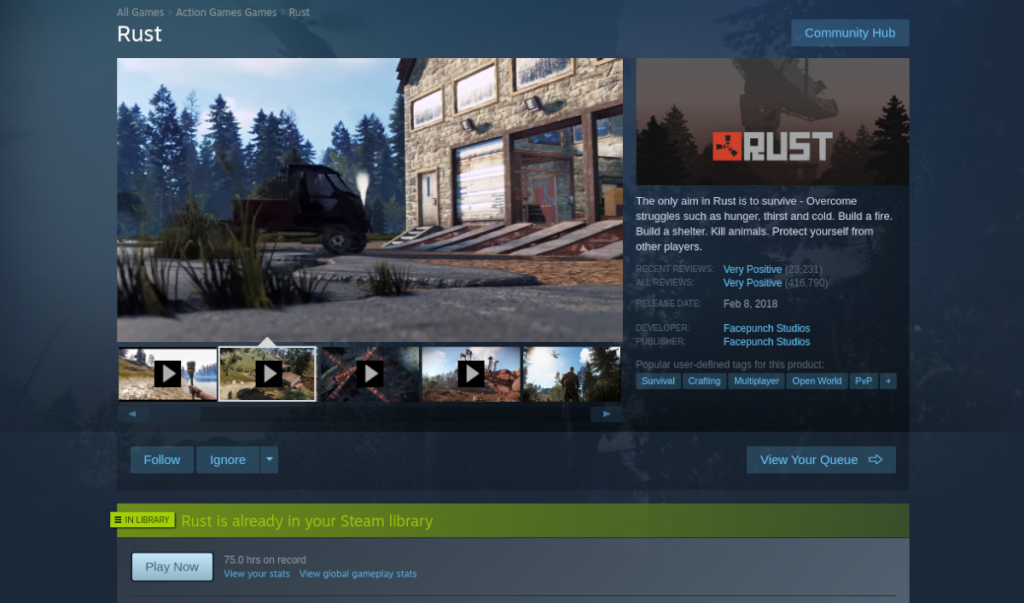
Langkah 4: Di “LIBRARY,” cari “RUST” dan klik dengan mouse. Setelah itu, temukan tombol biru "INSTALL", dan klik untuk mengunduh RUST ke PC Linux Anda.
Ketika unduhan selesai, tombol biru "INSTALL" akan menjadi tombol hijau "MAINKAN". Klik tombol ini dengan mouse Anda untuk memulai permainan. Ketika Anda memilih "MAINKAN" untuk memulai RUST, pemberitahuan pop-up akan muncul.
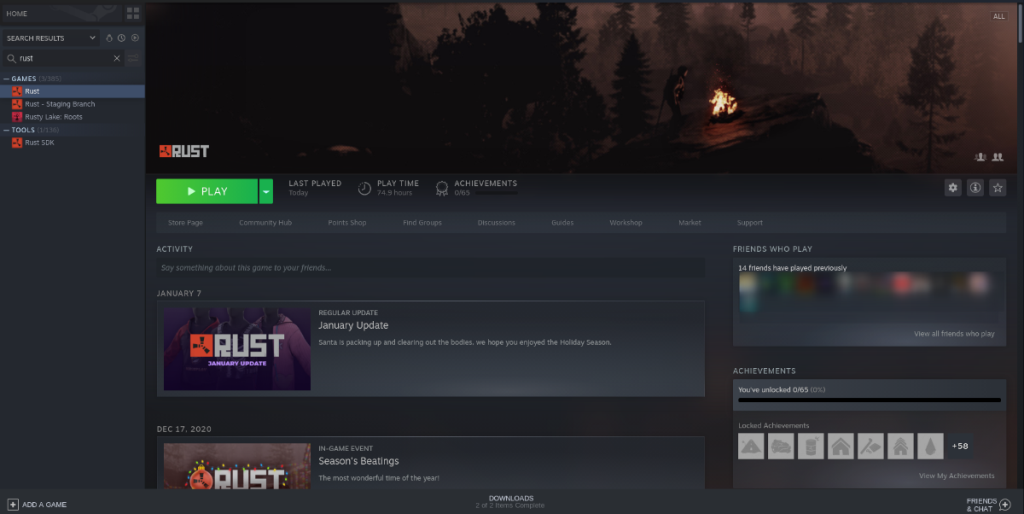
Pemberitahuan pop-up ini akan memberi tahu Anda bahwa Steam sedang mengonfigurasi RUST dengan Proton untuk membuatnya berjalan di Linux. Duduk dan tunggu beberapa detik hingga ini selesai. Setelah selesai, Anda akan bermain RUST!

Penyelesaian masalah
Mengalami masalah saat memainkan RUST di PC Linux Anda? Jika demikian, bantulah diri Anda sendiri dan periksa halaman ProtonDB RUST. Di halaman ini, Anda akan menemukan informasi pemecahan masalah yang dikirimkan oleh sesama pengguna Linux yang juga memainkan RUST. Untuk informasi lebih lanjut, klik tautan ini di sini .
Panduan lengkap untuk mencadangkan dan memulihkan profil pengguna di browser Brave dengan langkah-langkah yang jelas dan aman.
Pelajari cara menginstal Linux Lite, sistem operasi berbasis Ubuntu yang ringan dengan antarmuka XFCE4.
Jika Anda menggunakan banyak PPA di PC Ubuntu dan baru saja meningkatkan ke Ubuntu 20.04, Anda mungkin memperhatikan bahwa beberapa PPA Anda tidak berfungsi, karena
Baru mengenal Linux dan ingin menambahkan musik Anda ke Rhythmbox tetapi tidak yakin bagaimana melakukannya? Kami dapat membantu! Ikuti panduan ini saat kami membahas cara mengatur
Apakah Anda perlu mengakses PC atau Server Ubuntu jarak jauh dari PC Microsoft Windows Anda? Tidak yakin tentang bagaimana melakukannya? Ikuti bersama dengan panduan ini saat kami tunjukkan kepada Anda
Apakah Anda menggunakan browser web Vivaldi sebagai driver harian Anda di Linux? Apakah Anda mencoba mencari cara untuk mencadangkan pengaturan browser Anda untuk penyimpanan yang aman? Kami
Cara Mengunduh Podcast Dari Terminal Linux Dengan Podfox
Cara Menemukan File Duplikat Dan Membersihkannya Di Linux Dengan FSlint
Apakah Anda membutuhkan klien podcast yang bagus dan elegan untuk desktop Linux Anda? Jika demikian, Anda perlu mencoba CPod. Ini adalah aplikasi kecil yang ramah yang membuat mendengarkan
TuxGuitar adalah alat pembuat musik open-source. Dengan itu, pengguna dapat membuat dan mengedit tabulasi gitar mereka sendiri. Dalam panduan ini, kita akan membahas bagaimana caranya








